
在 Windows 11 系统中,为了避免大家不小心动到重要的系统文件,造成误删或误操作,有些文件和文件夹默认是被隐藏起来的。不过,当我们需要排查问题、维护系统,或者做一些高级设置时,显示隐藏文件夹就变得十分有必要了😜。
接下来,咱们就来聊聊 2 种在 Windows 11 上显示隐藏文件(夹)的实用小技巧,同时深入了解隐藏文件的实现原理,让你真正搞明白每个设置到底在干啥。
01. Windows 隐藏文件的原理(基础知识)
Windows 的文件和文件夹有着各种不同的「属性」,你可以把这些属性想象成给文件「叠加 Buff」。一个文件或文件夹要不要被隐藏,主要取决于「隐藏」和「系统」这两个 Buff 来定义:
| 属性 | 说明 | 标识 | 含义 |
|---|---|---|---|
| Hidden | 「隐藏」属性 | H | 如果文件或文件夹带有H属性,「文件资源管理器」默认就不会显示。 |
| System | 「系统」属性 | S | 如果同时带有S和H属性,那就表示它是「受保护的操作系统文件」。 |
你在「文件资源管理器」里面,能不能看到这些文件,关键就看以下 2 项设置:
- 显示隐藏的文件、文件夹和驱动器:控制是否显示带
H属性的文件。 - 隐藏受保护的操作系统文件(推荐):决定是否隐藏带
S + H属性的关键系统文件,建议保持勾选。
02. 设置文件(夹)的「隐藏」和「系统」属性
当然,你也可以手动控制文件(夹)的H和S属性。简单来说,去掉文件的「隐藏」属性 Buff,它就会显示出来。
1按Windows + E快捷键,打开「文件资源管理器」。
2选中目标文件或文件夹,按Alt + 回车,打开「文件夹属性」窗口。
3在「常规」选项卡中,勾选或取消勾选「隐藏」属性。
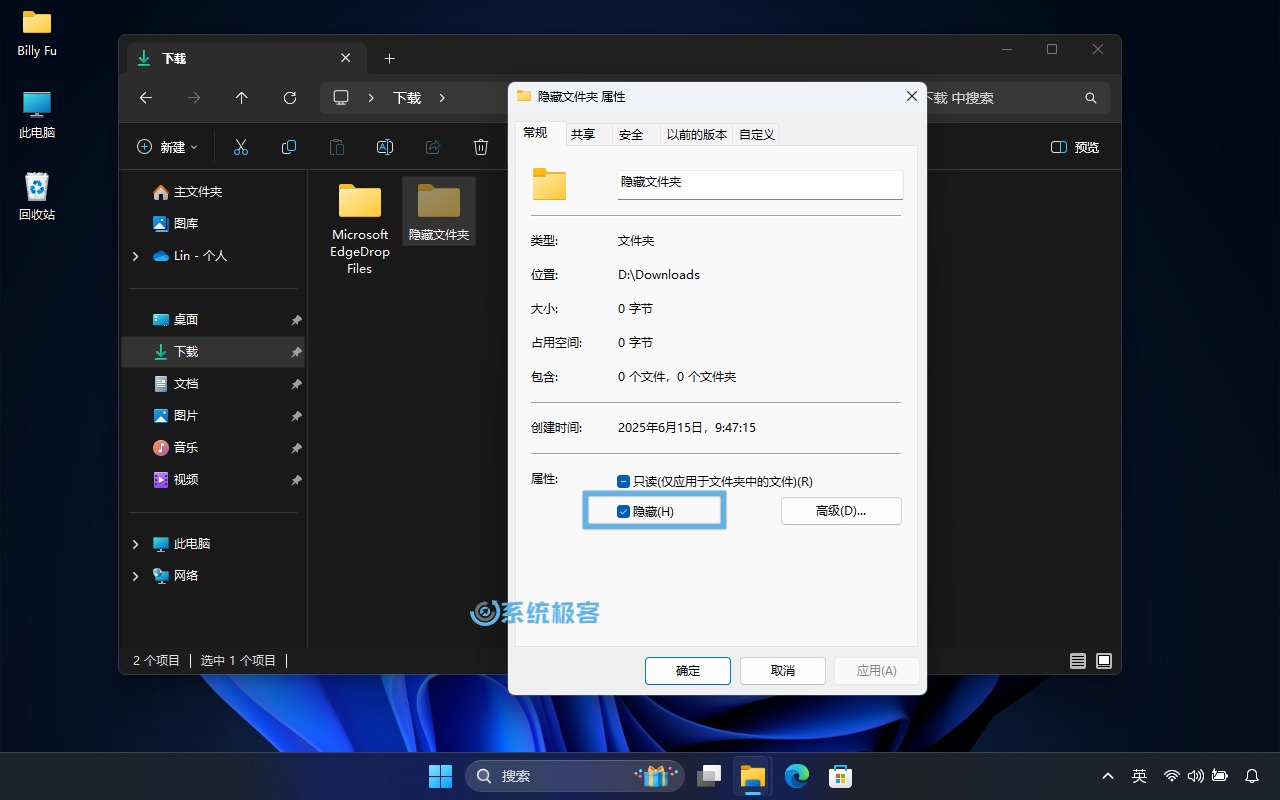
除了图形界面之外,我们也可以通过attrib命令来添加或移除各种属性:
不建议直接更改 Windows 系统文件原本的属性。
1右键点击「开始」菜单,选择「终端管理员」,以管理员权限打开 Windows 终端。
2使用attrib命令查看或修改属性,例如:
attrib 文件路径 # 查看属性
attrib +h 文件路径 # 添加隐藏属性
attrib -h 文件路径 # 移除隐藏属性
attrib +s +h 文件路径 # 添加系统和隐藏属性
attrib -s -h 文件路径 # 清除系统和隐藏属性
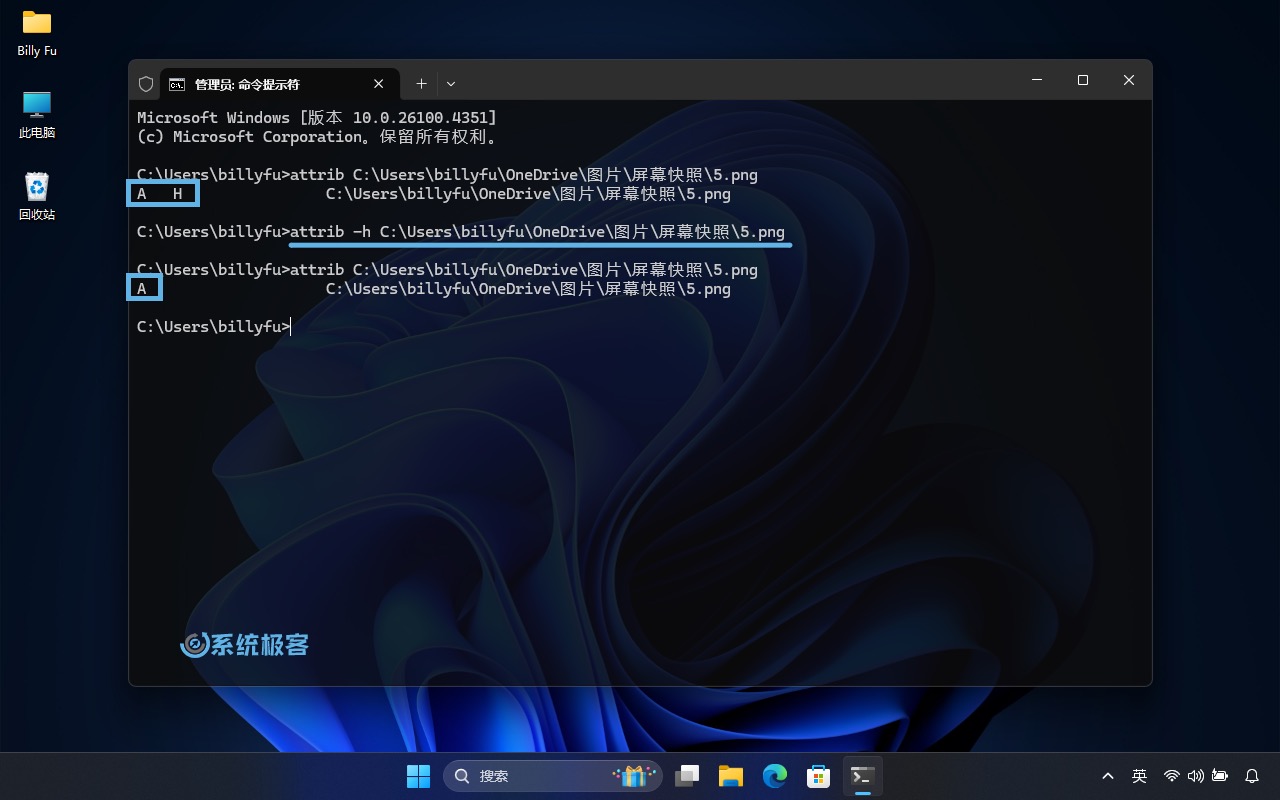
03. Windows 11 怎么显示隐藏文件?
在 Windows 11 上,要显示带有H属性的隐藏文件其实非常简单。接下来,咱们就介绍 2 种常用的方法,帮你轻松找回那些「消失」的文件。
3.1 在「文件资源管理器」中显示隐藏的项目
1按Windows + E快捷键,打开「文件资源管理器」。
2选择「查看」>「显示」,勾选「隐藏的项目」。
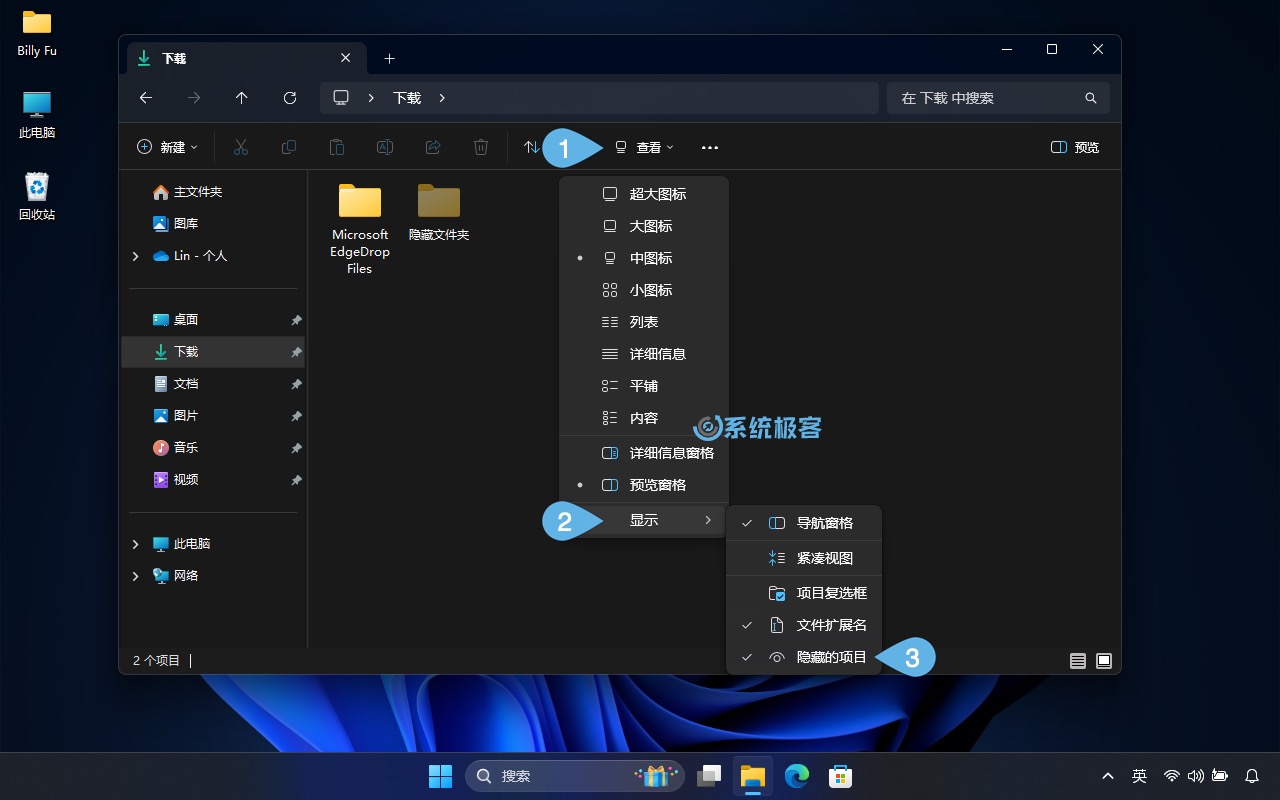
完成以上步骤后,那些带有Hidden属性的文件和文件夹就会显示在「文件资源管理器」中。它们通常以「半透明图标」表示,让你一眼就能区分出来。
3.2 通过「文件资源管理器选项」显示隐藏文件夹
适用于所有 Windows 版本。
1按Windows + R快捷键打开「运行」对话框,执行control folders打开「文件夹选项」,有的 Windows 版本中也叫「文件资源管理器选项」。
2切换到「查看」菜单,在「高级设置」中:
- 取消勾选「隐藏受保护的操作系统文件(推荐)」(这对应的是带有
H + S属性的文件)。 - 选择「显示隐藏的文件、文件夹和驱动器」(这对应的是带有
H属性的文件)。

3最后,点击「确定」保存设置并关闭窗口。










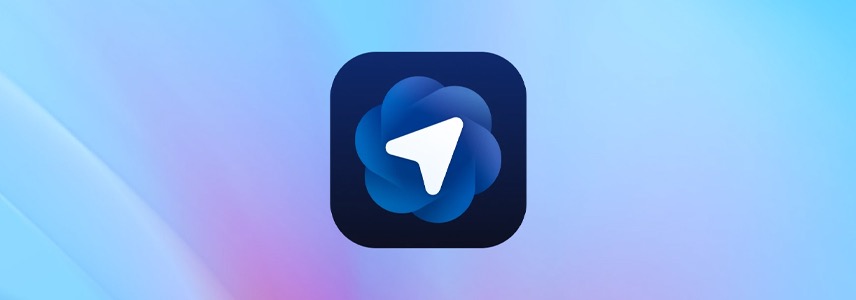


最新评论
无法更新,无法更新系统保留的分区
牛逼
引入了附件打开极慢的bug
不卸载它,老莫名其妙跳出来。